
Munca de editare video are mai multe instrumente din cele mai simple care doar decupează și lipesc fragmente, la cele mai avansate în care aplicați deja filtre și diferite tipuri de efecte.
De data asta Să ne concentrăm pe munca simplă de editare video, care este pur și simplu tăiați și alăturați videoclipurilor, deoarece în multe cazuri pur și simplu avem nevoie de una dintre aceste opțiuni și nu este necesar să folosim sau să instalați un editor mai departe.
De aceea vom vorbi despre VidCutter care este un editor video simplu și gratuit bazat pe Qt5, De asemenea, este multiplatformă (GNU/Linux, Windows și MacOS). Acest scris în cadrul GUI Python3 și PyQt5 și folosește FFmpeg cum ar fi decodarea și codificarea în fundal.
Despre VidCutter
Folosind acest instrument puteți tăia și alătura videoclipurilor dvs. foarte ușor, adevărul este că este un instrument destul de excelent, deoarece nu mai este nevoie să folosiți un alt editor mai complex pentru sarcina simplă de a tăia sau alătura videoclipuri.
Acceptă toate formatele comune de fișiere video (AVI, MP4, MOV, FLV, MKV și altele.).
VidCutter efectuează ajustări fără a fi nevoie să recodificați din nou. Nu modifică rezoluția imaginii originale sau rata de biți.
În cazul decupării video, pur și simplu setați pozițiile de început și de sfârșit folosind cronologia și puneți VidCutter să-l proceseze. Durata procesului depinde de dimensiunea și calitatea videoclipului sau a videoclipurilor la care se lucrează.
Toate informațiile importante despre fișierul video pot fi afișate într-o fereastră separată, fie că este vorba despre locație, format, dimensiune fișier, lungime, bitrate, codec sau rezoluție.
VidCutter are încorporate comenzi rapide de la tastatură pentru o operare mai rapidă și player-ul.
Între principalele sale caracteristici ne putem remarca:
- VidCutter are o interfață de utilizator simplă și modernă, care este personalizabilă cu teme.
- Are suport pentru diferite formate video, inclusiv FLV, MP4, AVI și MOV.
- Motorul de redare accelerat hardware bazat pe libmpv.
- Procesare video OpenGL.
- Open Source: Contribuiți cu codul sursă la GitHub.
- Tăiați, rearanjați și asamblați rapid clemele datorită SmartCut, o tehnologie precisă de tăiere a cadrului.
Cum se instalează VidCutter pe Linux?
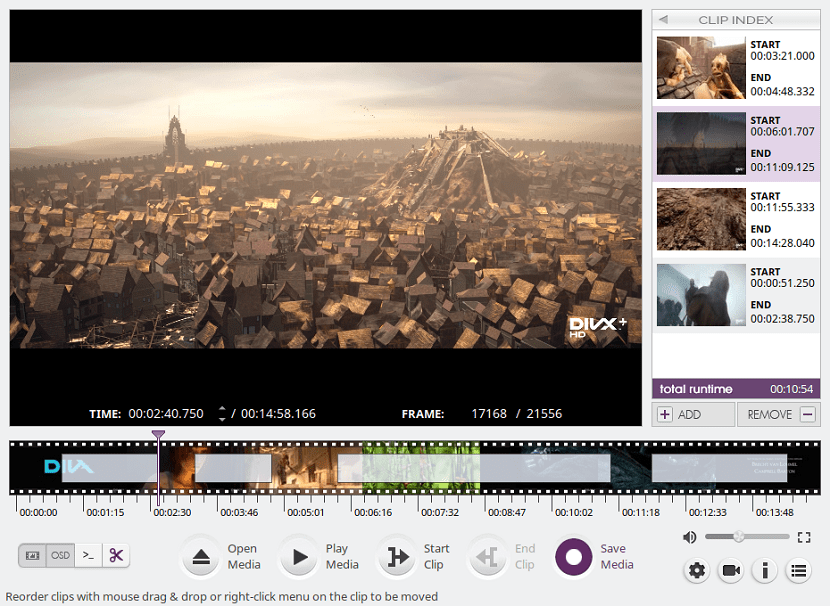
Si doriți să instalați acest editor video în sistemele lor Trebuie să parcurgem următorii pași în funcție de distribuția Linux pe care o utilizați.
Pentru a instala VidCutter în Ubuntu și derivate, trebuie să adauge depozitul oficial al autorilor. Deschideți terminalul și executați următoarea comandă.
sudo add-apt-repository ppa:ozmartian/apps
sudo apt-get update
Și în cele din urmă se instalează cu:
sudo apt install vidcutter
În cazul Debian și sistemele bazate pe acesta trebuie să introducem următoarele.
Dacă se folosesc Debian 9:
echo 'deb http://download.opensuse.org/repositories/home:/ozmartian/Debian_9.0/ /' > /etc/apt/sources.list.d/home:ozmartian.list
wget -nv https://download.opensuse.org/repositories/home:ozmartian/Debian_9.0/Release.key -O Release.key
sudo apt-key add - < Release.key
apt-get update
sudo apt-get install vidcutter
în timp ce pentru cei care încă folosesc Debian 8 și sisteme bazate pe acesta:
echo 'deb http://download.opensuse.org/repositories/home:/ozmartian/Debian_8.0/ /' > /etc/apt/sources.list.d/home:ozmartian.list
wget -nv https://download.opensuse.org/repositories/home:ozmartian/Debian_8.0/Release.key -O Release.key
sudo apt-key add - < Release.key
apt-get update
apt-get install vidcutter
În cazul Arch Linux, Manjaro, Antergos și derivate, aplicația se găsește în depozitele AUR, așa că tastam pur și simplu:
yaourt -S vidcutter
În timp ce Pentru utilizatorii Fedora trebuie să adăugăm un depozit suplimentar la sistem Pentru a instala aplicația, trebuie să introducem:
sudo dnf copr enable suspiria/VidCutter
sudo dnf install vidcutter
Dacă sunteți utilizator de openSUSE trebuie să utilizați una dintre următoarele opțiuni pentru a putea instala VidCutter pe sistemul dumneavoastră.
Dacă utilizați openSUSE Tumbleweed:
sudo zypper addrepo https://download.opensuse.org/repositories/home:ozmartian/openSUSE_Tumbleweed/home:ozmartian.repo
zypper refresh
sudo zypper install vidcutter
În timp ce pentru utilizatorii de openSUSE Saltul 15:
sudo zypper addrepo https://download.opensuse.org/repositories/home:ozmartian/openSUSE_Leap_15.0/home:ozmartian.repo
zypper refresh
sudo zypper install vidcutter
Si sunt încă utilizatori ai versiunii 42.3, pur și simplu înlocuiți prima linie cu:
zypper addrepo https://download.opensuse.org/repositories/home:ozmartian/openSUSE_Leap_42.3/home:ozmartian.repo
Și cu asta, veți avea VidCutter instalat pe sistemele dvs., pe care acum îl puteți începe să îl utilizați.
În mod normal, fiecare utilizator Fedora, aproape primul lucru pe care îl face după instalarea sistemului este să adauge depozite rpmfusion (un lucru despre codecuri etc.) unde se află și vidcutter, deoarece nu este necesar să adăugați un depozit intenționat.
În ceea ce privește programul în sine, pot spune că l-am încercat, dar prefer avidemux. Poate fi o problemă Fedora (nu am încercat-o pe alte distribuții), dar vidcutter „zocănește” destul de mult spre deosebire de avidemux care funcționează perfect.